Jak zalogować się do komputera z systemem Windows 10 za pomocą odcisku palca

Jeśli Twój laptop ma czytnik linii papilarnych, Microsoft pozwala Ci zalogować się do systemu Windows 10 za pomocą palca (palców). Oto spojrzenie na konfigurowanie opcji w Windows Hello.
Jeśli chodzi o logowanie do komputera,Windows 10 ma szereg opcji. Oczywiście, możesz użyć tradycyjnego hasła lub kodu PIN, aby się zalogować. Lub użyj sztucznej opcji Hasło obrazka. Ale jeśli masz maszynę obsługującą dane biometryczne, może to ułatwić logowanie. Pokazaliśmy, jak skonfigurować rozpoznawanie twarzy Windows Hello za pomocą kompatybilnej kamery internetowej. A tutaj spojrzymy na używanie odcisku palca.
Zaloguj się do systemu Windows 10 za pomocą linii papilarnych
Aby go skonfigurować, otwórz Ustawienia> Konta> Opcje logowania. Następnie wybierz „Windows Hello Fingerprint” dla sposobu, w jaki chcesz się zalogować do urządzenia i kliknij przycisk „Konfiguruj”.
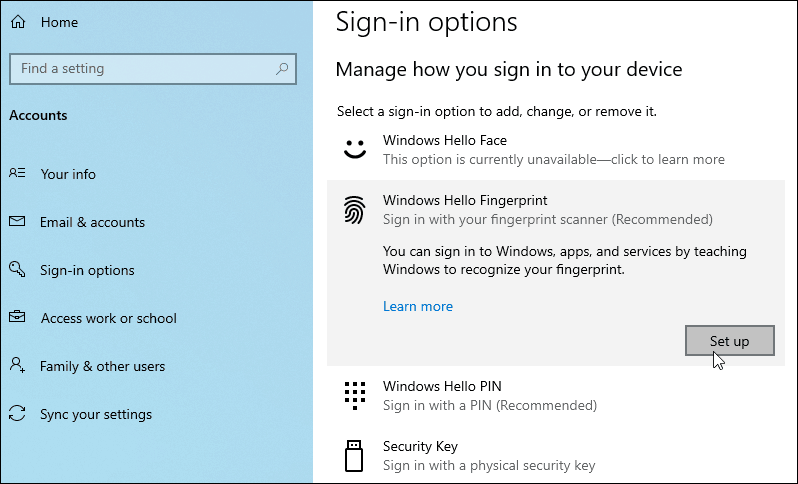
Następnie wystarczy postępować zgodnie z instrukcjami wyświetlanymi na ekranie, aby przejść przez kreatora konfiguracji. Uruchom go, a najpierw zostaniesz poproszony o podanie kodu PIN lub hasła.
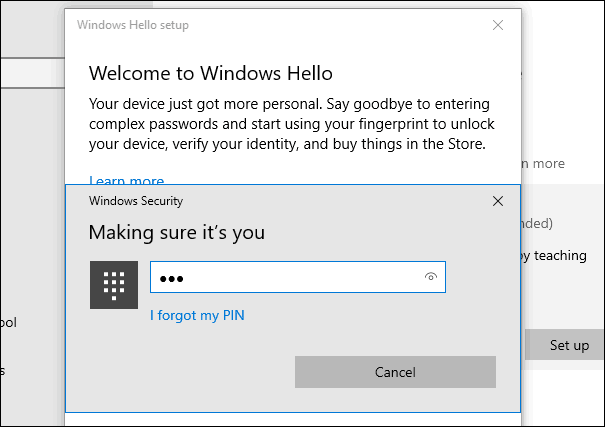
Następnie po prostu zacznij przesuwać palcem, którego chcesz użyć na czujniku, aż system Windows będzie w stanie uzyskać pełny odczyt Twojego wydruku.
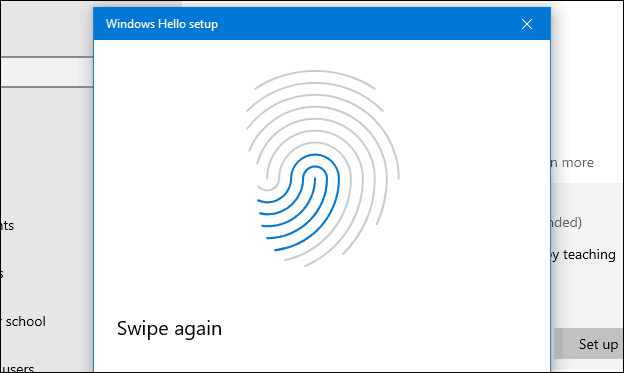
Po zakończeniu zobaczysz następujący komunikat i możesz dodać kolejny palec, jeśli chcesz. Oczywiście możesz później w dowolnym momencie dodać kolejny odcisk palca, wracając do opcji logowania.
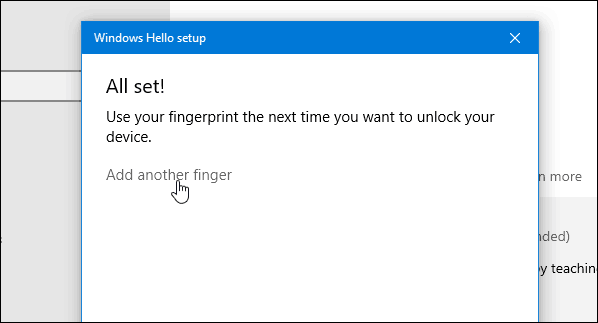
Po skonfigurowaniu, przy następnym logowaniu lub ponownym uruchomieniu systemu wystarczy użyć czytnika linii papilarnych, aby zalogować się do systemu.
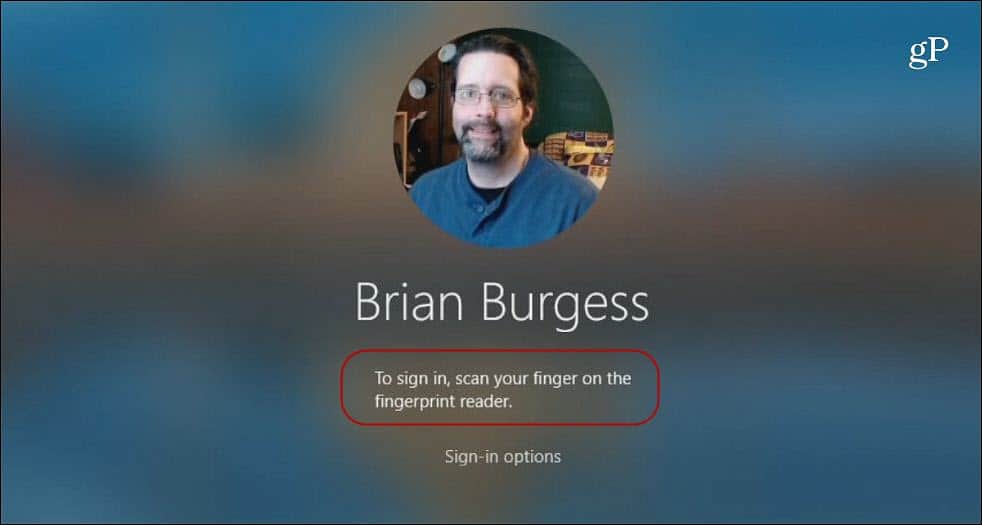
Pamiętaj, że korzystanie z tej opcji będzie się nieco różnićw zależności od czujnika linii papilarnych i jego jakości. A Windows może być nieco wybredny, gdy go konfigurujesz lub logujesz się. Po prostu przesuń palcem wolniej lub szybciej, naciśnij trochę mocniej itp.
Konieczne może być również sprawdzenie, czy czujnik jest w staniewyczyść, aby odczytać wydruk. Możesz go wyczyścić miękką ściereczką i alkoholem. Lub cokolwiek producent zaleci. Jeśli problem nadal występuje, zawsze możesz kliknąć opcję „Opcje logowania” i zamiast tego użyć kodu PIN lub hasła.
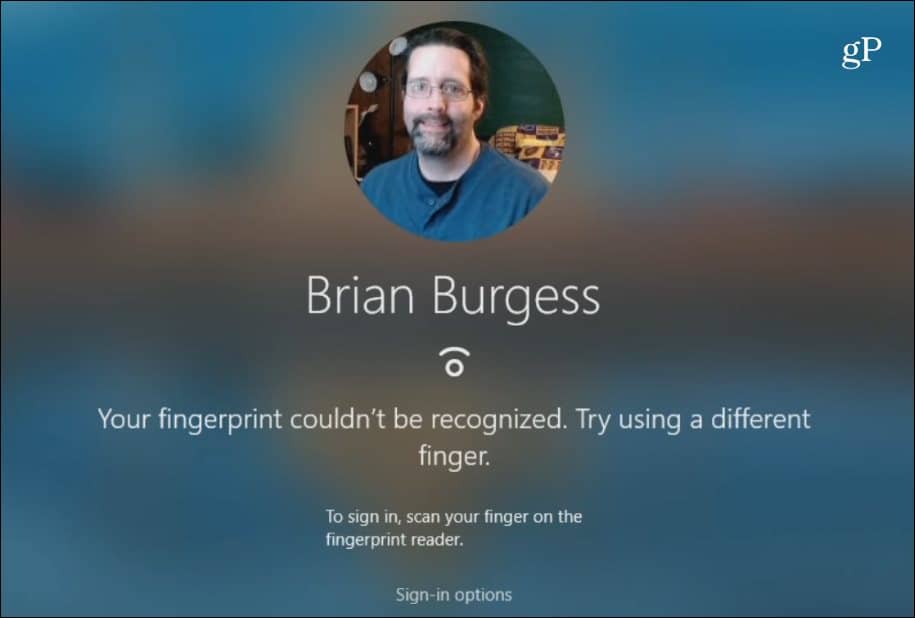
Dodatkowe zabezpieczenia zapewniane przez Windows Hello todobra opcja logowania do komputera i niektórych aplikacji Windows. Pamiętaj jednak, że w ramach ogólnego planu bezpieczeństwa upewnij się, że używasz silnego hasła wszędzie tam, gdzie jesteś online. Aby ułatwić zarządzanie hasłami, możesz użyć wbudowanej funkcji hasła w przeglądarce. Lub użyj narzędzia innej firmy, takiego jak 1Password lub LastPass - oba zapewniają łatwe generowanie hasła i dodatkowe funkcje bezpieczeństwa. Pamiętaj także o włączeniu uwierzytelniania dwuskładnikowego dla każdej witryny i usługi, która je obsługuje.
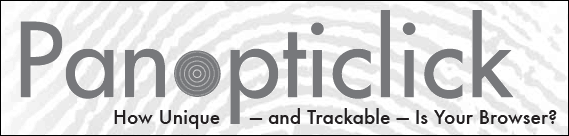
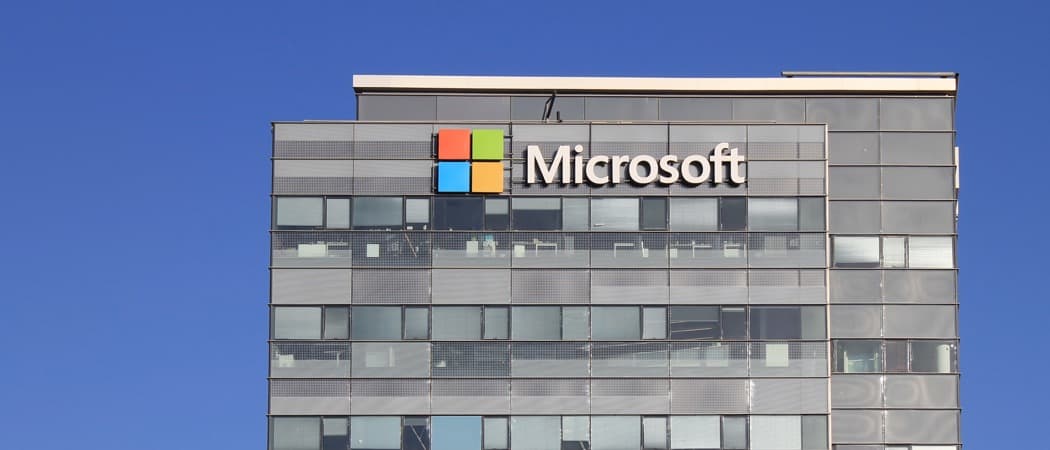








zostaw komentarz